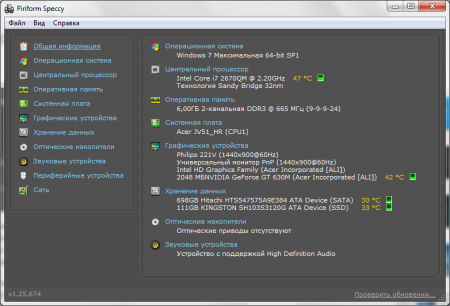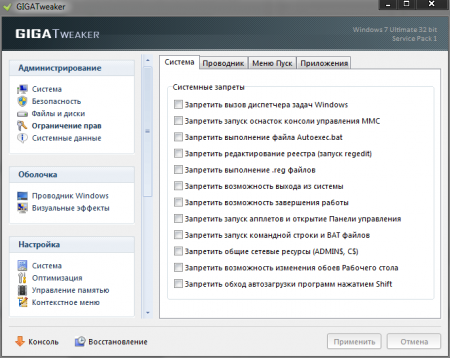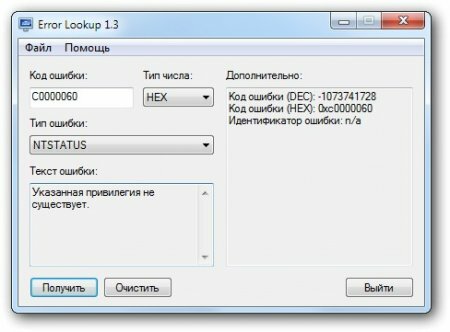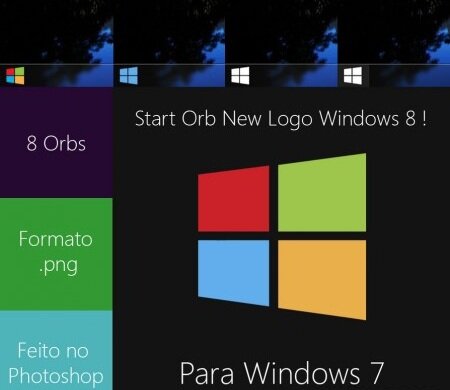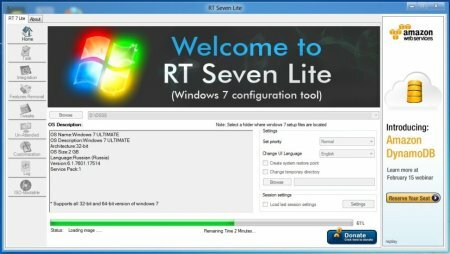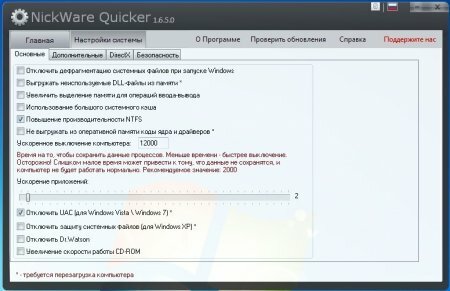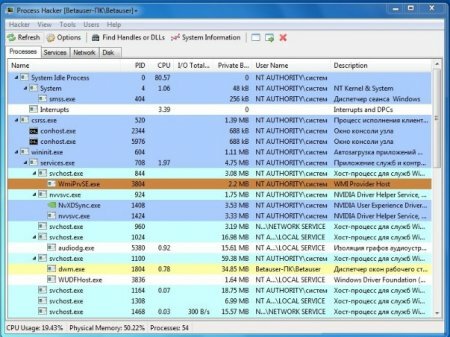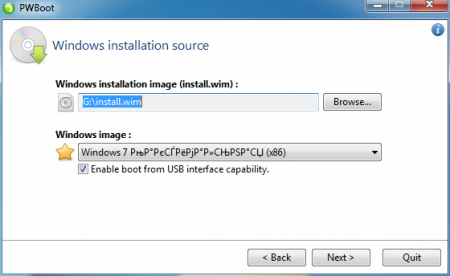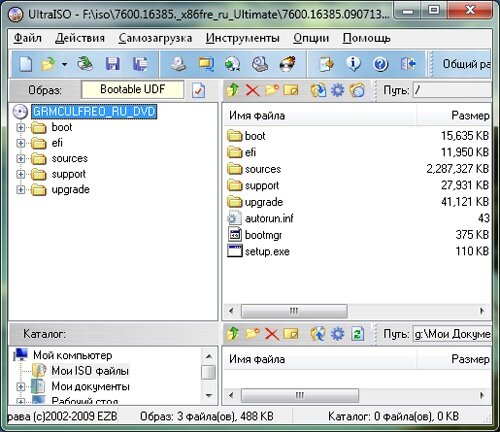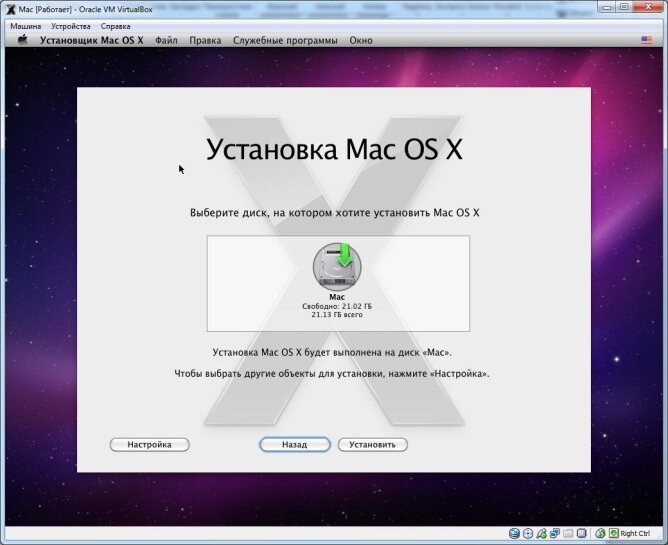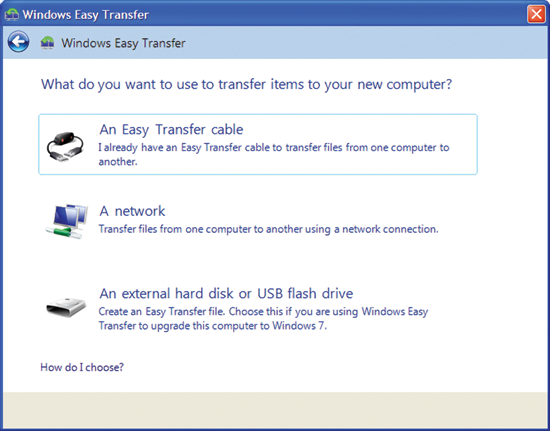Как установить Mac OS X на PC
Валерий Косихин, _3dnews.ru
Как известно, на данный момент компьютеры от Apple состоят из тех же комплектующих, что и PC. А значит, на последних так же возможна установка Mac OS. Как это сделать - читайте в данной новости. Установка Mac OS X на PC Введение «Хакинтош» — ироническое название для Mac OS X, установленной не на компьютере Apple, а на обычном PC. Это явление стало возможным, когда компания из Купертино в 2005 году начала миграцию своих машин с платформы PowerPC на x86 и «Маки» стали оснащаться теми же процессорами и чипсетами Intel, которые используются в персоналках. Со времен первых скромных побед так называемый проект OSx86 из развлечения горстки энтузиастов превратился в массовое движение с растущей пользовательской базой. Сегодня, когда Apple официально выпустила новую версию своей операционки, Lion, самое время рассказать о «Хакинтоше» всем, у кого нет «Мака», но есть интерес к Mac OS X и желание экспериментировать.  Первые вопросы, которые задает человек, увидев маковскую операционку на PC: «Трудно ли установить?» и «Все ли нормально работает?». Ответ на оба отрицательный. Установка сейчас упростилась до крайности, поэтому поиграться с Mac OS X можно практически на любом современном компьютере, но полная функциональность доступна далеко не всем — у изрядной доли пользователей либо не заработает аппаратное ускорение графики, либо отвалится сеть, звук или что-нибудь еще. У «Хакинтошей» также большие проблемы со спящим режимом. Все эти трудности можно преодолеть, но наверняка придется провести несколько бессонных ночей. В общем, ситуация полностью копирует то, что творилось с десктопными дистрибутивами Linux еще несколько лет назад. Однако это весьма лестное сравнение как для хакерского сообщества, так и для самой Apple: при том, что Mac OS X никто и никогда не готовил для работы с неродным оборудованием, все могло быть гораздо хуже. Да, некоторые железки никогда не запустятся под Mac OS, другие для этого потребуют танцев с бубном. Но при этом огромный парк комплектующих либо работает «из коробки», либо заводится после нетрудных манипуляций. А софт для Mac OS во всех случаях устанавливается и работает точно так же, как и на настоящем «Маке». Выходит, не так уж он и страшен, этот Хакинтош.  Если нет разницы, то зачем платить больше? Или есть? Итак, если маленькое правонарушение вас не смущает, а технические трудности лишь вызывают здоровый азарт, попробуем вместе установить Mac OS X на PC. В статье мы опишем два простых способа установки предыдущей, но все еще популярной версии ОС, Snow Leopard (10.6), и один способ для новинки, Lion (10.7). Ставить Leopard (10.5), а тем более Tiger (10.4) смысла уже нет. Если результат вам понравится, то эти инструкции станут отправной точкой для самостоятельного освоения «Хакинтоша». В последнем разделе даны ссылки на популярные ресурсы сообщества OSx86, где можно перенять опыт других пользователей и найти решения для специфических проблем. Подготовка «Хакинтоша» Собственно, почему Mac OS X не может просто так работать на PC и как преодолеть эти препятствия? Причина номер один заключается в том, что в «Маках» в качестве прослойки между ОС и firmware оборудования используется не старый добрый BIOS, а EFI, и для того, чтобы Mac OS запустилась, EFI эмулируется на уровне специального «хакерского» загрузчика (между прочим, этим достижением мы обязаны российскому хакеру под ником Netkas). Наиболее популярный и бурно развивающийся сегодня загрузчик — это Chameleon и его производные, например Chimera. Вторая причина: в Mac OS X есть кекст (от kernel extension — расширение ядра, запомните этот термин) под названием Dont Steal Mac OS X. Он требуется для расшифровки приложений, которые и составляют то, что для пользователя выглядит как операционная система (Dock, Finder, loginwindow, SystemUIServer и других), на основе ключей от чипа SMC, который есть только на настоящих «Маках». Ну а если «нет ножек, то нет и мультиков». На помощь приходит кекст FakeSMC, который с успехом эмулирует SMC Device, за что опять-таки спасибо Netkas. Специальный загрузчик и FakeSMC.kext — это все, что нужно для загрузки Mac OS X, если по железу компьютер не сильно отличается от настоящих «Маков». А это как раз и есть третья причина. Для неподдерживаемого оборудования нет драйверов под Mac OS X, либо есть встроенные драйверы, но система не может их использовать потому, что не признает железки с незнакомыми идентификаторами. Аппаратные требования для Хакинтошей едины — нужен процессор с поддержкой инструкций SSE2, лучше всего — Intel Core 2 Duo и старше. Пользователям AMD придется подменять ядро ОС «хакнутой» версией, как следствие — будут проблемы с обновлением системы с сервера Apple. То же касается и нетбуков на платформе Atom. Крайне желательна поддержка режима AHCI со стороны SATA-контроллера. Для установки Mac OS X Lion нужно 2 Гбайт оперативной памяти, для Snow Leopard достаточно и одного. Первое правило подбора железа: чем больше компьютер похож на настоящие «Маки», тем меньше проблем. Второе правило: самые новые и передовые устройства могут не работать несмотря ни на какие усилия, т.к. поддержка оборудования зависит в первую очередь от самой Mac OS (драйверов «тяжелого» железа для «Хакинтоша» не пишут), а Apple спешить некуда. Оценить шансы на успех поможет сайт wiki.osx86project.org, где содержатся HLC (Hardware Compatibility Lists) для разных версий Mac OS X. Для установки лучше всего использовать отдельный накопитель с интерфейсом SATA, а диск с Windows, от греха подальше, выключить. Eсли же не страшно проводить эксперименты на одном HDD с рабочей операционкой, то придется создать на нем новый раздел с помощью какой-нибудь дисковой утилиты (для чистой Mac OS X хватит 10 Гбайт). Только имейте в виду, что в процессе установки на HDD будет записан загрузчик «Хакинтоша», и затем попасть в Windows вы сможете только через него. Имеющимся данным ничего не угрожает, но бэкап также не повредит. Диск нужно подключить к порту южного моста материнской платы, SATA-контроллер в BIOS обязательно перевести в режим AHCI. Рекомендуется убрать разгон, вынуть все карты расширения, кроме графического адаптера в верхнем слоте PCI-E, отключить периферию, помимо клавиатуры и мыши, объем RAM уменьшить до 4 Гбайт (если установлено больше). Если инсталляция с минимальной функциональностью пройдет успешно, то все это можно будет шаг за шагом вернуть. Слишком много условий? Тогда можете потренироваться в виртуальной машине. В Сети даже есть готовые образы для различных гипервизоров, хотя опыта в создании «Хакинтоша» их использование не принесет. Предупреждаем читателей: хотя «Хакинтош» — вполне безобидное развлечение, которое не сломает компьютер и вряд ли испортит какие-либо данные, все манипуляции, описанные в статье, делаются на ваш страх и риск. Кроме того, нужно быть с компьютером на ты и знать, что такое загрузчик, ядро ОС и схема разметки жесткого диска. Установка Snow Leopard со сборки iATKOS 10.6.3 v2 Самый простой и универсальный вариант — установка Mac OS X со специальным образом модифицированного дистрибутива. Со времен выхода Snow Leopard такие хакерские сборки уступили место более изящному решению — установке с копии фирменного диска при помощи отдельного kзагрузочного CD, и про это написано ниже. Но без сборки не обойтись пользователям CPU от AMD или Intel Atom, т.к. оригинальное ядро Mac OS X (которое наши англоязычные друзья называют vanilla kernel) поддерживает лишь процессоры Intel с архитектурой Core и старше, а сборка позволяет в процессе установки сразу выбрать «пропатченную» версию. А после того как вы проникли в мир «Хакинтоша» с помощью сборки и поднабрались знаний, можно сделать чистую установку, компоненты которой вы полностью контролируете. iATKOS 10.6.3 v2 — одна из последних выпущенных сборок, и несмотря на довольно старую версию ОС (Snow Leopard уже обновился до 10.6.8), весь «хакерский» софт на ней вполне современный. Скачав образ (не будем подсказывать, откуда), запишите его на болванку. Загрузитесь с диска iATKOS и подождите, пока отработает «хакерский» загрузчик и запустится ОС. 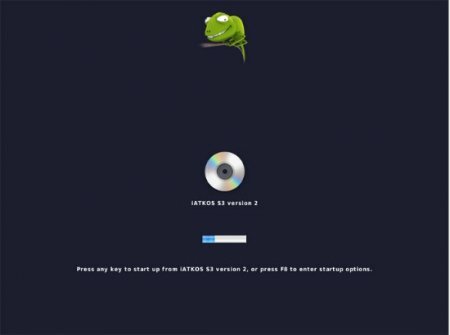 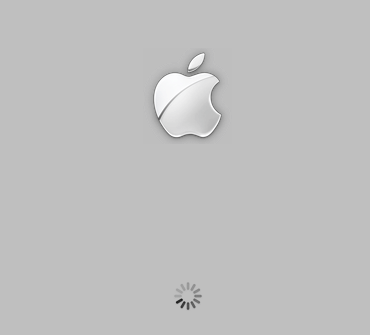 Этот процесс занимает несколько минут, но если вдруг затянется сверх разумных пределов либо выдаст сообщение об ошибке, это значит, что что-то пошло не так. 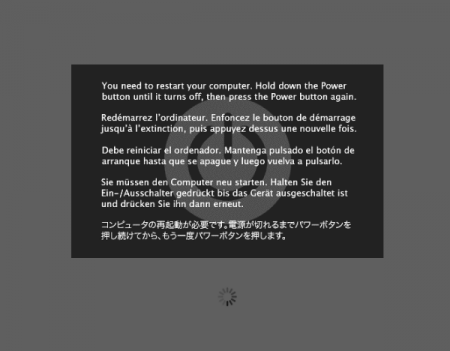 В таком случае нужно снова загрузиться с DVD, но на экране загрузчика с зеленым хамелеоном нажать F8, выделить оптический диск, ввести с клавиатуры «–x» и нажать Enter. Это так называемый безопасный режим, но если и с ним не повезло, то нужно загрузиться с аргументом «–v», что позволит наблюдать журнал загрузки. На том моменте, где процесс застрял либо появилось словосочетание Kernel Panic, можно сделать фото экрана и затем в спокойной обстановке попытаться понять, что происходит, с помощью тематических сайтов, Google и советов бывалых «хакеров». Появление окошка с выбором языка говорит о том, что загрузка прошла успешно и ваша система в состоянии запустить Mac OS X. Рекомендуем по возможности выбирать язык Шекспира, так как большинство инструкций и разборов проблем в Интернете написаны на нем. 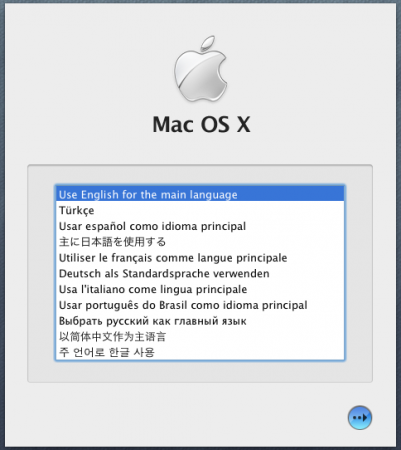 Пролистайте страницы программы установки вплоть до появления окна с выбором диска. 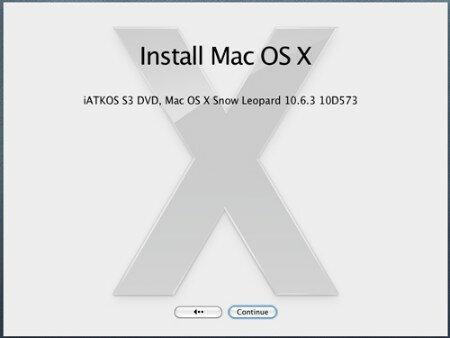 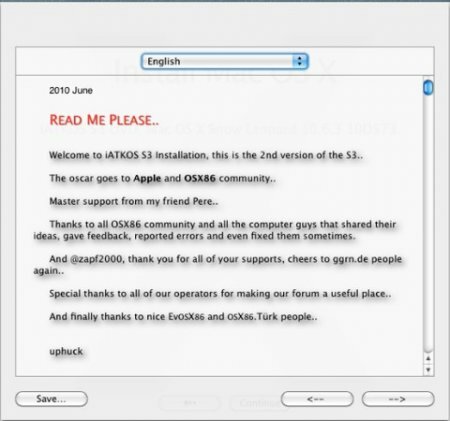 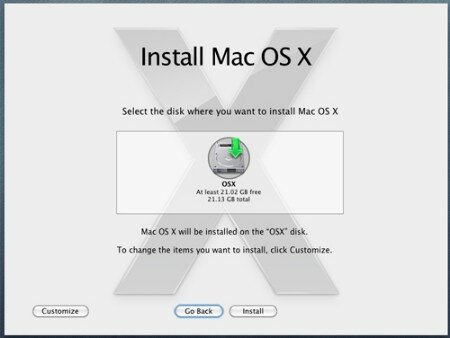 Откройте в меню раздел Utilities и запустите Disk Utility. Если вы отдали под «Хакинтош» чистый диск, то с помощью этой программы его нужно «разбить» (закладка Partition). Для установки в раздел по соседству с Windows, раздел просто форматируется в файловой системе HFS+ (закладка Erase). Для надежности лучше выбрать вариант HFS+ Journaled, а опция Case Sensitive большинству пользователей не понадобится. 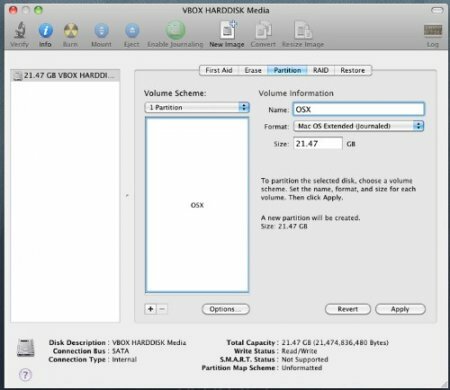 После того как HDD подготовлен к установке, дисковую утилиту можно закрыть и указать раздел в окне установщика. А теперь принципиальный момент — выбор драйверов и настроек, которые позволяет Mac OS X полноценно работать на вашем железе. Список открывает кнопка Customize. Всем пользователям рекомендуется заглянуть в ветку Bootloader и выбрать опцию Chameleon v2 RC5 взамен опции, отмеченной по умолчанию. Обладатели процессоров AMD, а также Intel Atom должны выбрать модифицированное ядро в разделе Patches, Modified Kernels. Не стоит выбирать какие-либо «драйверы» для графического адаптера в разделе Drivers, VGA. Лучше поставить галку напротив опции Graphics Enabler в разделе Bootloader Options — в таком случае загрузчик сам попытается активировать аппаратное ускорение. Как бы то ни было, в 2D-режиме ОС загружается почти всегда, и если метод Graphics Enabler не сработал, то можно будет попытать счастья с отдельными «драйверами». Кстати, это не драйверы, а лишь инжекторы, которые позволяют драйверам, встроенным в Mac OS X, работать с незнакомыми видеокартами, потому и взяты в кавычки. Выберите подходящий пакет для сетевой карты в разделе Drivers, Network — там неплохая коллекция. Для ноутбука пригодится содержимое раздела Drivers, Laptop Hardware. Можно взять какой-нибудь драйвер энергосберегающих функций CPU из раздела Drivers, Main Hardware, CPU Power Management. «Родное» расширение ядра под названием AppleIntelCPUPowerManagement.kext, которое несет эту функцию, в сборке предусмотрительно заблокировано, ибо подходит только для процессоров Intel, да и то не для всех, и в случае ошибок не дает системе загрузиться. Не отмечайте Sleep Enabler в разделе Patches — если вам нужен спящий режим, то после обновления ОС это расширение все равно придется заменить. Раздел Language Translations попал в iATKOS с официального дистрибутива и содержит пакеты локализации интерфейса ОС, в том числе — русский. 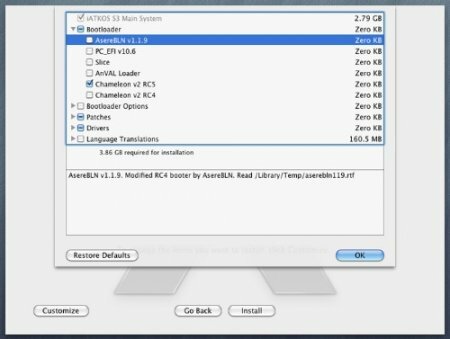 Желательно выписать список опций, которые вы выбрали, на тот случай, если свежеустановленная ОС не запустится и придется искать виновника. Когда выбор сделан, можно нажимать OK, а затем Install. Поехали! 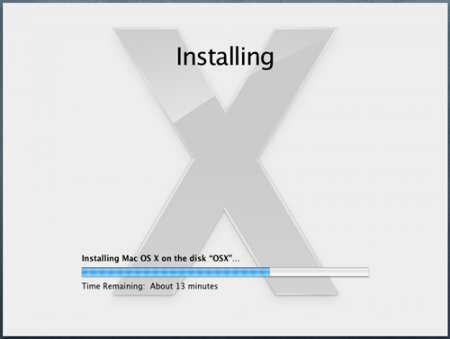 В конце установки компьютер отправится в перезагрузку. Можно извлечь диск с iATKOS и загрузиться с жесткого диска, на который мы «накатили» Mac OS X. Пока загрузчик Chameleon отсчитывает секунды до запуска ОС по умолчанию, можно нажать любую клавишу и увидеть список разделов, с которых доступна загрузка. Если вначале на винчестере уже была Windows, то она запускается со служебного раздела под названием System Reserved, либо прямо со своего корневого раздела, если служебный по каким-то причинам отсутствует. 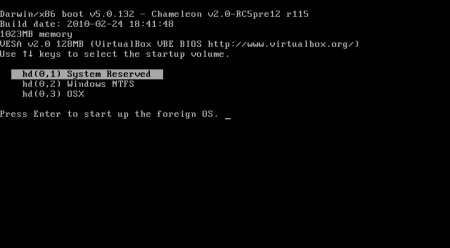 Но нам ведь не терпится увидеть Mac OS, так? В таком случае просто ждем, и если опции во время установки были подобраны правильно, на экране появится окно регистрации, а если сработала опция Graphics Enabler, то еще и покажут приветственный видеоролик.  Что же делать, если операционка застряла на этапе загрузки или выдала сообщение об ошибке? Первый совет в таком случае — загрузиться с просмотром журнала. Для этого нужно остановить загрузчик, пока он отсчитывает время до запуска ОС, выделить раздел с ней, ввести аргумент «–v» и нажать Enter. По сообщениям на экране удастся найти компонент, вызывающий сбой. Затем можно попробовать загрузиться в безопасном режиме с аргументом «-x», и если это удалось, то вероятно, что дело в каком-либо кексте — драйвере или инжекторе устройства, который вы отметили в меню Customize установочного диска, и его нужно заменить. Как работать с кекстами, рассказано в особом разделе статьи. 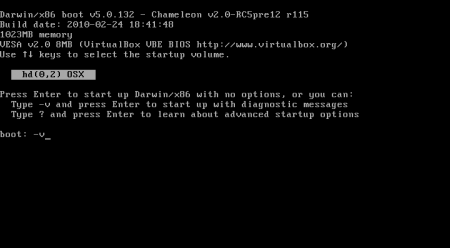 Установка Snow Leopard с фирменного дистрибутива «Хакинтош» можно создать и с помощью «родного» образа Snow Leopard, который для успокоения совести можно даже купить. При этом весь софт, который делает Mac OS X совместимой с PC, записывается на отдельный диск. Но этот способ подходит только для владельцев Intel’овских CPU, т.к. и диск с дистрибутивом, и копия ОС, которая будет установлена с него, используют оригинальное ядро без поддержки AMD. Кроме того, немодифицированный установщик Snow Leopard не позволит накатить систему на винчестер, разбитый с помощью MBR, и поддерживает только схему разметки GUID. Поэтому диск с MBR придется переразбить. Если там уже стоит Windows и вы не готовы навсегда проститься с самой популярной операционной системой, то есть неочевидное решение: с помощью Disk Utility сначала разметить диск с GUID, создать для «окон» собственный раздел и установить Windows, а потом уже во второй раздел — Snow Leopard. Ключевое слово здесь — Disk Utiliy. Эта программа, которая, как вы уже знаете, запускается и с установочного диска Mac OS X, создает гибридную разметку с синхронизированными GUID и MBR. А MBR необходима для установки Windows. Создатель диска iBoot, который мы будем использовать для «чистой» установки, также предупреждает, что для Mac OS X нужно отвести раздел с минимальным объемом 1 Тбайт. Желающие могут ознакомиться с оригинальным руководством на страничке. Тем не менее, при подготовке этой статьи ОС отлично установилась и запустилась и с 20-гигабайтного винчестера. Итак, для начала нам понадобится образ загрузочного диска iBoot и пакет драйверов MultiBeast — последние версии обоих выложены на сайте tonymacx86 (для скачивания требуется регистрация). Записываем ISO-образ iBoot на болванку и загружаемся с нее. Когда появится окно с выбором раздела для загрузки, нужно заменить iBoot в дисководе на «родной» дистрибутив с Mac OS X, нажать F5, выделить DVD и нажать Enter. 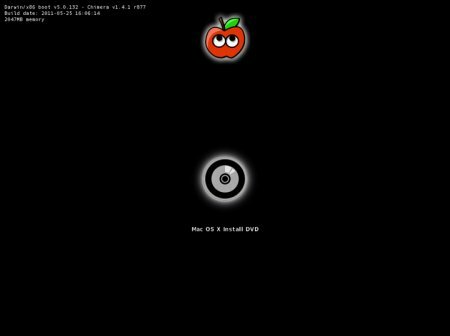 Дальнейшая процедура полностью аналогична тому, что написано про сборку iATKOS, только в меню Customize нет никаких «левых» драйверов, а лишь стандартные пакеты Snow Leopard — локализации интерфейса, шрифты и пр. Вот только по завершении установки загрузиться прямиком с жесткого диска не получится, т.к. копия ОС девственно чистая и ничем не отличается от того, что есть на настоящих «Маках». Поэтому нужно снова загрузиться с диска iBoot и выбрать раздел со Snow Leopad. 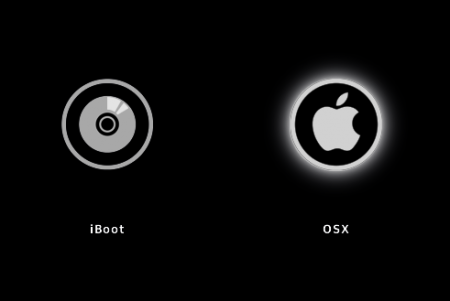 Если возникла ошибка, вы уже знаете, что делать: грузимся с аргументом «-v» и проводим диагностику, затем пытаемся запустить ОС в безопасном режиме с аргументом «-x». На сайте tonymacx86 также рекомендуют аргумент PCIRootUID=1, который можно сочетать с «-x» и «-v». Если Mac OS X показала окошко регистрации, то пора приучать ее к PC. Нужно запустить MultiBeast из архива, который мы заблаговременно скачали, и пролистать все страницы установщика вплоть до меню выбора компонентов. Здесь все пользователи должны отметить пункт EasyBeast Install — который задает установку минимального набора кекстов. Для включения поддержки конкретного оборудования стоит заглянуть в отдельные ветви списка и выбрать необходимые расширения. В конце процедуры компьютер будет перезагружен, и можно будет смело загружаться с HDD.  Помимо кекстов на диск установится загрузчик Chimera, и если ранее была проинсталлирована Windows, то ее загрузка осуществляется путем выбора соответствующего раздела. 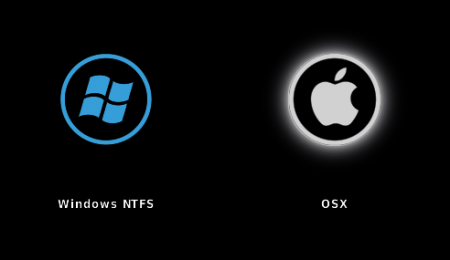 Установка Lion Вот и самое вкусненькое — свежая версия Mac OS X. Ее пока что могут оценить лишь пользователи Intel. На момент написания статьи Apple еще не выложила исходников ядра Lion, а значит — нет и модифицированных ядер. А вот большинство кекстов, написанных для Snow Leopard, с Lion работают. Для установки «Льва» нам понадобится работающий Snow Leopard версии не ниже, чем 10.6.6, свободный раздел на жестком диске объемом 5 Гбайт для размещения файлов инсталлятора, дистрибутив Lion (доступен за $29,99 в App Store и бесплатно сами знаете где), утилита xMove и уже знакомый пакет MultiBeast. Программа Install Mac OS X Lion запускается непосредственно из-под работающей операционки, и в качестве раздела для установки нужно выбрать именно тот, с которого запущен Snow Leopard, что никак не повлияет на ОС. После завершения копирования файлов можно согласиться на перезагрузку и войти в Snow Leopard обратно. 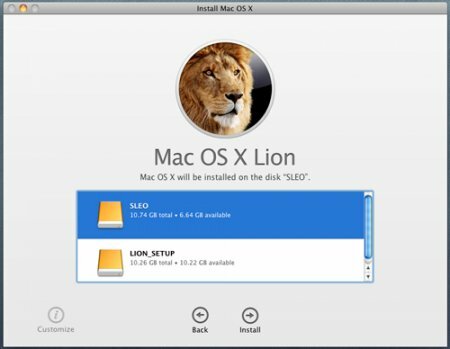 Теперь дело за утилитой xMove. Запустив ее, нужно отметить пустой раздел, который мы заблаговременно подготовили для Lion, и xMove перенесет туда файлы, распакованные программой Install Mac OS X Lion. Если Snow Leopard установлен по методу iBoot + MultiBeast, то достаточно загрузиться с жесткого диска и в меню загрузчика Chimera выбрать раздел со «Львом». Если для установки использовался iATKOS или другое решение, но загрузчик и кексты также не первой свежести, то придется загружаться с диска iBoot. Дальнейшая процедура полностью повторяет процесс установки Snow Leopard с фирменного дистрибутива. Причем в качестве цели можно выбрать раздел с уже работающей Mac OS X, и тогда она безболезненно обновится. 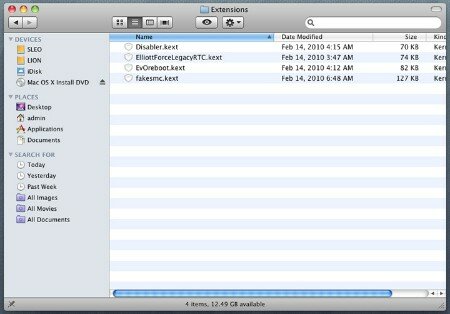 Установка и удаление кекстов Как удалить проблемный драйвер, инжектор или добавить поддержку устройств, которые не запустились после первоначальной установки? Хранилищем кекстов (расширений ядра) в Mac OS X является каталог /System/Library/Extensions, а загружаются они из единого кеша по адресу /System/Library/Caches/com.apple.kext.caches/Startup/Extensions.mkext, куда ОС помещает только необходимые расширения. Но современные загрузчики «Хакинтоша» (уже знакомые нам Chameleon и Chimera) могут загружать дополнительные кексты из каталога /Extra/Extensions, и из них формируется свой маленький кеш /Extra/Extensions.mkext. В MultiBeast и iATKOS используется именно такая схема, только в последнем случае каталог /Extra скрыт. Отображение скрытых файлов включается с помощью команды в терминале.
defaults write com.apple.finder AppleShowAllFiles TRUE
killall Finder 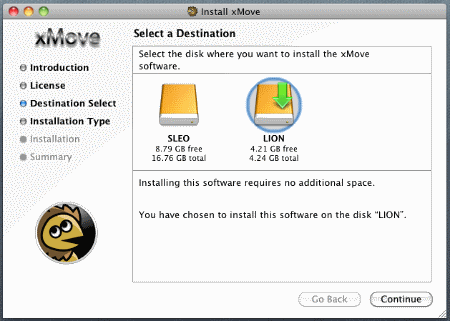 Для установки многих кекстов достаточно скопировать их в /Extra/Extensions. Но некоторые при этом не смогут разрешить зависимости (в кеше /S/L/C/c/S/Extensions.mlext нет необходимых расширений), и придется сформировать в каталоге /Extra единый кеш из всех «родных» и «сторонних» расширений, который ОС не сможет переделать. Производит это следующая команда:
sudo kextcache -m /Extra/Extensions.mkext -- /System/Library/Extensions /Extra/Extensions
Перед этим файлам в /Extra/Extensions нужно назначить необходимые разрешения. Команды: sudo chown -R 0:0 /Extra/Extensions sudo chmod -R 755 /Extra/Extensions И еще один нюанс: если даже с правильными разрешениями кекст не вошел в кеш и не загружается, нужно открыть его с помощью опции Show Package Contents в контекстном меню файла и просмотреть файл Info.plist в каталоге Contents. Это xml-файл, и в его конце, перед закрывающими тэгами должна быть следующая запись: В противном случае ее нужно добавить или поменять. В Mac OS X 10.7 все немного по-другому. Lion использует другой формат кеша — prelinked kernel. По умолчанию Chameleon не читает его и сканирует все содержимое каталога /Extra/Extensions, что замедляет загрузку. Единственное, что пока можно сделать — создать общий кеш в системном каталоге /System/Library/Caches/com.apple.kext.caches/Startup. Команда:
sudo kextcache -c /System/Library/Caches/com.apple.kext.caches/Startup/kernelcache -v -t -K
/mach_kernel -- /System/Library/Extensions /Extra/Extensions А для того, чтобы загрузчик подцепил kernelcache, нужно использовать при старте аргумент «UseKernelCache=Yes». Но в отличие от содержимого /Extra, этот файл подвластен операционной системе, и время от времени она будет его обновлять, забыв, разумеется, про наши «хакерские» расширения. Вариант решения проблемы — переместить кексты из /Extra в каталог /System/Library/Extensions и задать им необходимые разрешения командами:
sudo chown -R 0:0 /System/Library/Extensions
sudo chmod -R 755 /System/Library/Extensions Обновление ОС «Хакинтош» можно обновлять с сервера Apple при помощи встроенной утилиты Software Update. Но при этом надо быть готовым к тому, что какие-либо кексты после обновления перестанут работать либо начнут вызывать сбои и для них придется найти замену. К счастью, разработчики популярных расширений оперативно реагируют на выход новых версий Mac OS X. Кроме того, после обновления нужно пересобрать кеш кекстов, предварительно загрузив систему с аргументом «–f». Пользователям процессоров AMD пред тем, как обновлять ОС, следует удостовериться, что появилась свежая версия модифицированного ядра, или можно оставить старую. Настройка загрузчика Работой загрузчика Chameleon или его аналогов управляет файл com.apple.boot.plist в папке /Extra. Его можно модифицировать вручную, но есть и специальная утилита с графическим интерфейсом — Lizard, которую можно скачать со страницы. В конфигурацию желательно внести разрешение экрана, аргументы для загрузки (например, вышеупомянутый «UseKernelCache=Yes»), а владельцам «нестандартных» процессоров — название файла модифицированного ядра. В iATKOS это файл custom (посмотрите, он лежит в корневом разделе диска). Также отметьте Graphics Injection, если эта опция помогла вам включить 3D-ускорение. Опция 32bit Compatibility Mode заставит ядро загружаться в 32-битном режиме, что может быть необходимо для некоторых кекстов. При этом сохраняется поддержка больших объемов RAM, и приложения могут работать в режиме 64 бит независимо от ядра. Аналогичный аргумент командной строки — «-x32». В списке аргументов также могут присутствовать специальные опции для отдельных кекстов. 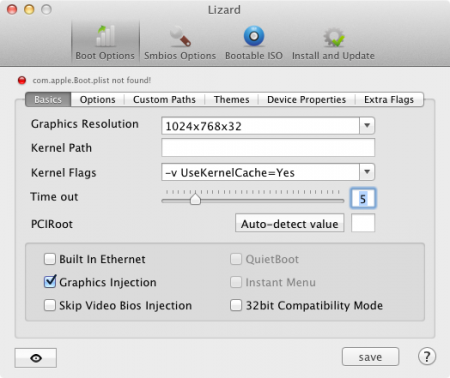 Программа автоматически открывает файл /Extra/com.apple.boot.plist, а в случае отсутствия создаст его при попытке сохранить изменения. Именно это произойдет с iATKOS, т.к. эта сборка по умолчанию хранит конфигурацию загрузчика в одноименном системном файле /Library/Preferences/SystemConfiguration/com.apple.boot.plist. Это не есть правильно, поэтому лучше всего после создания файла в /Extra очистить системный файл, оставив только те строки, которые показаны на скриншоте. 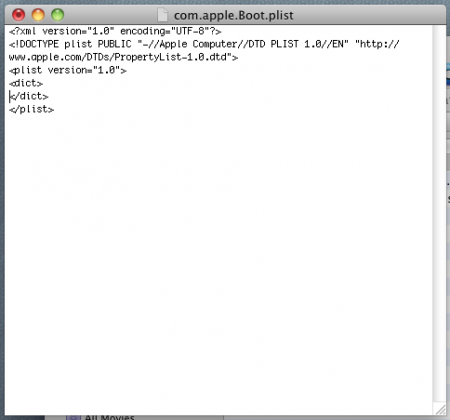 Другая функция Lizard — правка файла /Extra/SMBIOS.plist. Он содержит информацию о модели компьютера и установленном железе и помогает представить компьютер как какой-нибудь «Макинтош» в программе System Information. 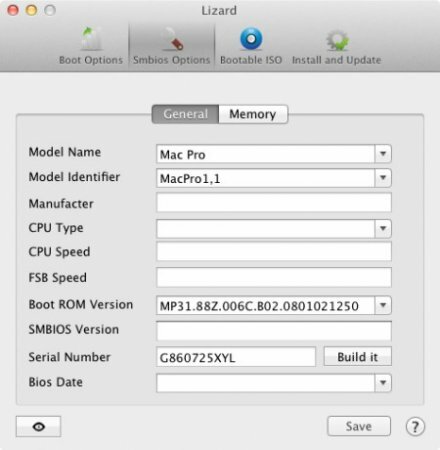 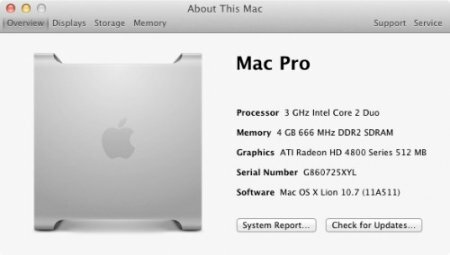 Периферия от Apple Вопрос, который волнует многих, но не хочется тратить деньги на эксперимент: работают ли с «Хакинтошем» «Маковские» устройства — Apple Cinema Display, мышка Magic Mouse и Magic Trackpad. Так вот, монитор совместим с любой видеокартой, оснащенной DisplayPort (подходит DP Mini либо полноформатная версия порта с переходником), причем работает и датчик освещения, и регулировка яркости в System Preferences. Для мышки и тачпада нужен USB-адаптер Bluetooth — некоторые работают прямо «из коробки» без всяких дополнительных кекстов, и процесс подключения опять-таки ничем не отличается от оного на настоящих «Маках». Свободное плавание Теперь, когда вы умеете менять кексты и настраивать загрузчик, конфигурация «Хакинтоша» полностью в ваших руках. После первичной установки Mac OS X наверняка остались какие-то «шероховатости»: что-то либо не работает, либо работает плохо. Довести систему до ума помогут знания с веб-ресурсов, посвященных OSx86. Хорошо структурированный форум с дружественной публикой. Есть русскоязычный раздел; Упомянутая выше энциклопедия с базой данных совместимого железа; Сайт с руководствами по установке и полезными ссылками; руководства и софт для «Хакинтоша»; форум, аналогичный InsanelyMac, содержит более глубокую техническую информацию по некоторым вопросам; база оригинальных и сторонних кекстов для Mac OS X. |
Уважаемый посетитель, Вы зашли на сайт как незарегистрированный пользователь. Мы рекомендуем Вам зарегистрироваться либо зайти на сайт под своим именем.